Nu există nicio diferență fundamentală între crearea unei plăci și crearea unei macrocomenzi. Acesta utilizează aceleași straturi de cupru (M1, M2) pentru tampoane de contact și conductoare și straturi de ecran de mătase (K1, K2) pentru aplicarea liniilor de proiecția corpului componentei. Proiecția navei se realizează prin cele mai simple elemente grafice (linia, cercul etc.) în stratul de ecran de mătase.
Trebuie să creați o macrocomandă pentru carcasa DIP cu 14 ieșiri.
(Acesta este doar un exemplu, este destul de natural ca un astfel de caz să existe deja în bibliotecă.)
1. Crearea unei imagini grafice
Pe stratul M2 (partea inferioară), sunt reprezentate 14 plăcuțe de-a lungul unei grile date (distanța dintre grilă corespunde pasului de pivotare). Pentru a identifica prima ieșire, tamponul poate fi făcut pătrat.
Acum ar trebui să faceți stratul K1 (silkscreen, top) activ și să aplicați conturul casetei utilizând comenzile de desen grafic. În plus, puteți desemna o decupare pe corp pentru o vizualizare mai bună.
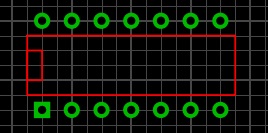
Deci, macro-ul este aproape gata.
2. Selectarea elementelor macro
Selectați punctul cu câmpul de lucru cu cursorul, apăsați butonul stâng al mouse-ului și țineți-l, marcați zona de selecție. În acest caz, trebuie să observați că numai elementele din care este construită macrocomanda se încadrează în zona selectată.
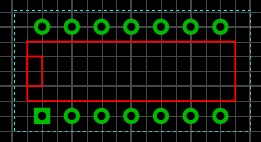
Elementele selectate vor deveni roz.
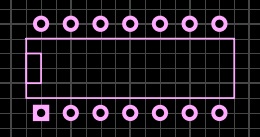
3. Salvarea macrocomenzii
Pentru a salva macroul, selectați Save as Macro ... din meniul File.
Aceeași comandă este executată atunci când butonul de salvare este apăsat pe panoul bibliotecii.
Se deschide o casetă de dialog. Directorul de salvare din acesta corespunde secțiunii curente a bibliotecii. Dacă doriți să salvați macro-ul într-o altă secțiune, trebuie să selectați secțiunea corespunzătoare.
Trebuie să atribuiți un nume valabil macrocomenzii. Extensia fișierului macro .lmk (atribuit implicit tuturor macrocomenzilor) va fi adăugată automat.
După salvarea macrocomenzii, aceasta va fi adăugată la secțiunea selectată din bibliotecă.
Articole similare
Trimiteți-le prietenilor: